Инструкции за обработка и коригиране на проблеми със защитната стена в Windows 10

Имате ли проблеми с вградената защитна стена в Windows 10? Така че следните инструкции ще ви помогнат бързо да коригирате тези проблеми.

Ровейки в настройките на вашия Mac, ще намерите защитната стена , която е изключена по подразбиране. Не е ли опасно? Защо Apple е толкова безотговорна?
Не изпадайте в паника. Това не означава, че вашата машина не е безопасна. Споменатата по-горе защитна стена ви позволява да блокирате трафика към конкретни програми, което означава, че е полезна само ако на вашия компютър има програми, от които искате да ограничите количеството входяща информация.
Ако това не е така за вас и ако използвате интернет предимно през защитен рутер, вероятно не е необходимо да включвате защитна стена.
Много общи технически съвети наистина са верни само в конкретни ситуации — и „трябва да включите защитната си стена или не сте в безопасност“ е добър пример за това. Това не означава, че защитните стени не са полезни - те могат да бъдат в някои ситуации. Но самото инсталиране и активиране няма да е полезно във всички случаи, особено ако не знаете как да го конфигурирате.
В този случай вероятно е най-добре да изключите защитната стена.
Томас Рийд е известен блогър за The Safe Mac, уебсайт, който актуализира тенденциите в сигурността на Mac от близо десетилетие. Той твърди, че потребителите не се нуждаят от защитна стена на своя Mac:
„Повечето средни потребители не се нуждаят от защитна стена. Защитните стени не са магическо решение за проблеми като злонамерен софтуер или спам и не се използват много за защита на незащитени системи.

Крис Хофман, пишещ за HowToGeek, стигна до подобно заключение:
"Накратко, защитната стена не е наистина необходима на типичен работен плот на Mac, точно както не е наистина необходима на типичен работен плот на Ubuntu. Има потенциала да причини още повече проблеми при настройването на някои мрежови услуги. Но ако смятате, по-сигурно да го имате, вие сте свободни да го активирате!“
Това изглежда е консенсусът онлайн: защитните стени са чудесни за професионални потребители, които наистина разбират какво е защитна стена и знаят как правилно да я конфигурират, за да постигнат това, което искат. За други активирането на защитната стена не е необходимо, защото понякога работи добре, а понякога не.
Ако обаче искате да активирате защитната стена и да я конфигурирате, ще имате опции. Нека ги тестваме.
Не всички потребители на Mac знаят това, но има вградена защитна стена на Mac още от Snow Leopard . Ще го намерите в System Preferences, под Security.
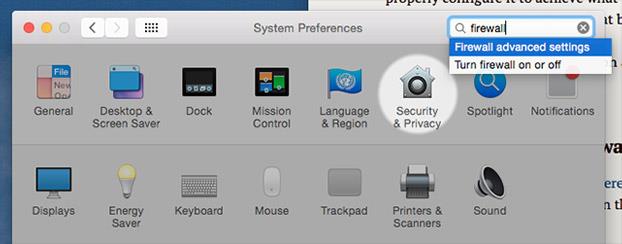
Както бе споменато по-горе, тази защитна стена е изключена по подразбиране. Активирането на тази защитна стена също е много лесно, както следва:
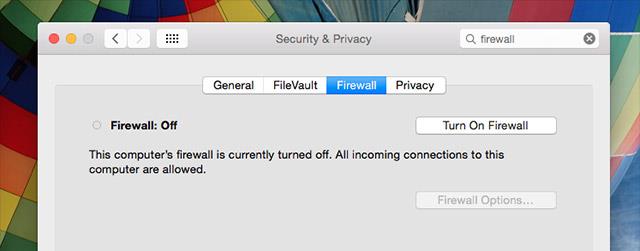
Ако тази опция е сива, ще трябва да щракнете върху ключалката в долния ляв ъгъл и да въведете паролата си, преди да направите това. След като приключите, ще имате достъп до допълнителни опции:
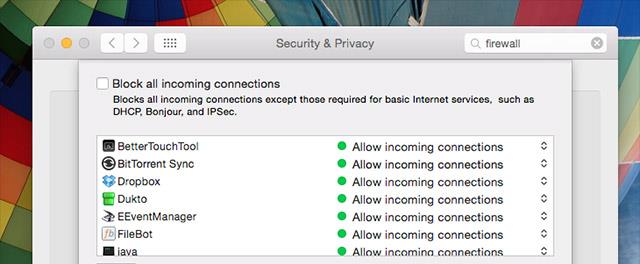
Можете да блокирате конкретни приложения от входящи заявки. Имайте предвид, че не можете да попречите на приложенията да правят изходящи заявки чрез тази защитна стена, поради което има избор за по-разширени опции.
В допълнение към защитната стена, която идва с OS X, има редица инструменти на трети страни, които осигуряват контрол върху входящите и изходящите връзки, както и какъв софтуер може да изпраща и получава информация през интернет.
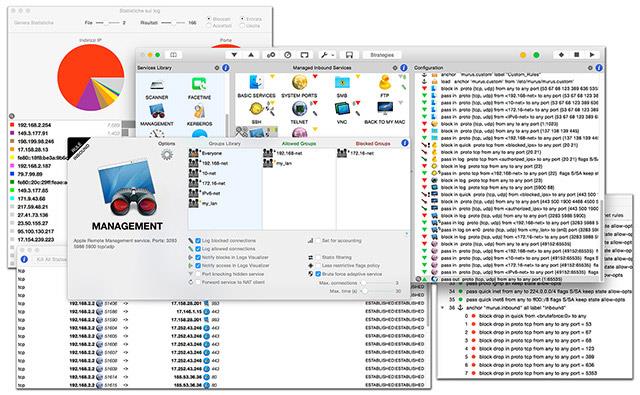
Вградената защитна стена на Apple е Packet Filter, мощна защитна стена, известна като "pf" и известна на много потребители на Unix. GUI по подразбиране, описан по-горе, не ви дава достъп до много от функциите на pf, където Murus влиза в игра. Срещу $10 това приложение ви дава контрол над заявки и много повече.
Има безплатно изтегляне, ако искате първо да опитате какво се предлага. След това ще трябва да платите, ако искате да контролирате изходящите заявки.
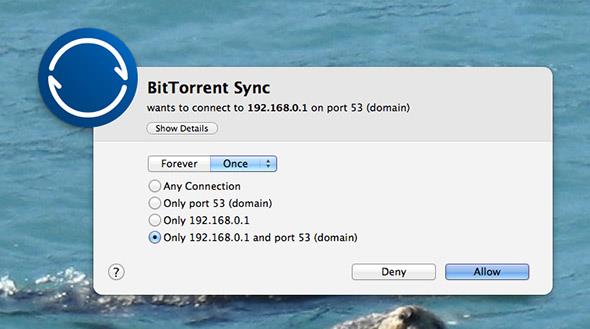
Друга популярна защитна стена на Mac е Little Snitch, която ви уведомява, когато някоя програма има достъп до интернет и ви позволява да решите дали да получите достъп до нея или не. За $35 тази защитна стена не е никак евтина,
Това е продукт с внимание към детайлите, така че го помислете, ако сериозно обмисляте настройка на защитна стена или конкретно искате лесен GUI контрол върху отделни приложения.
Линк за изтегляне на пробна версия на Little Snitch: https://www.obdev.at/products/littlesnitch/index.html
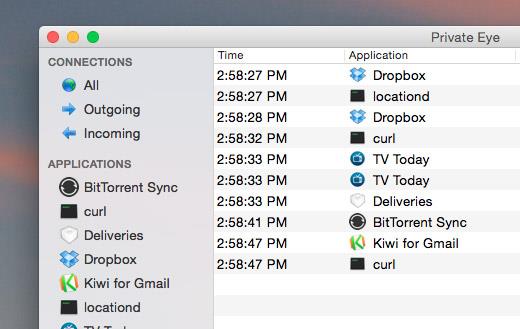
Ако ви харесва идеята да видите какви програми използват вашия интернет, но не искате непременно да изпитате пълните функции на защитната стена, трябва да обмислите използването на Private Eye.
С това приложение можете да наблюдавате в реално време кои от вашите приложения имат достъп до интернет и конкретните URL адреси, до които имат достъп. Това е подходящо за всякакви употреби, от определяне дали вашият Mac има зловреден софтуер до установяване дали някакви програми постоянно използват честотна лента.
Връзка за изтегляне на Private Eye: https://radiosilenceapp.com/
Ако знаете как работи защитната стена и сте готови да отделите време, за да я конфигурирате правилно, давайте! Включването на защитната стена няма да развали нищо, особено след като повечето портове трябва да се отварят ръчно, ако влизате в интернет през защитен рутер.
Ако не сте сигурни, няма конкретна причина да активирате тази функция. Разбира се, защитната стена може да добави допълнителен слой сигурност, но това не означава, че вашата система е по-уязвима за атаки, без защитната стена да е активирана.
Виж повече:
Имате ли проблеми с вградената защитна стена в Windows 10? Така че следните инструкции ще ви помогнат бързо да коригирате тези проблеми.
Ровейки в настройките на вашия Mac, ще намерите защитната стена, която е изключена по подразбиране. Не е ли опасно? Защо Apple е толкова безотговорна?
Ако предпочитате VMware пред VirtualBox, можете да създадете виртуална машина macOS Monterey с помощта на VMware, която работи точно като VirtualBox.
Тази статия ще ви преведе през простите стъпки, които трябва да изпълните, за да изтриете (забравите) свързана преди това WiFi мрежа на вашия Mac.
Задаването на парола на вашия компютър е най-лесният начин да защитите компютъра си от неоторизиран достъп или проникване в компютъра за достъп до вашите документи или лични данни.
Напоследък Java се сблъсква със сериозни проблеми със сигурността, има много уязвимости в този инструмент. Хакерите могат да откраднат важна информация. Следователно, за да гарантирате безопасността и сигурността на информацията, трябва да премахнете Java от уеб браузъра на вашия компютър.
Трябва да четете Mac устройство на Windows? Днешната статия ще ви каже всичко, което трябва да знаете, за да накарате вашия Mac диск да работи с Windows.
DPI (точки на инч) е единица за измерване на чувствителността на компютърна мишка. Колкото по-висок е DPI, толкова по-дълго курсорът на екрана може да се движи по екрана при всяко преместване на мишката.
Tips.BlogCafeIT ще ви напътства как да инсталирате Windows 10 на MacBook Pro (версия 2016 и по-нова).
Скриването или скриването на папка или файл на вашия компютър частично гарантира безопасността и сигурността на информацията, съдържаща се в тази папка или файл, от намиране от други.
Някои изследователи смятат, че светлината, излъчвана от компютрите, е причина за недоспиването и неспокойния сън на много хора. За щастие, има решение - функцията за ограничаване на синята светлина на PC и Mac - което ще ви помогне да се отървете от този проблем с лишаването от сън.
Ако вашият компютър, Mac или Android, iOS устройства не могат да гледат видеоклипове в Youtube, или не могат да зареждат видеоклипове, или видеоклиповете не се възпроизвеждат,... тогава можете да приложите някои от решенията по-долу, за да коригирате грешката.









